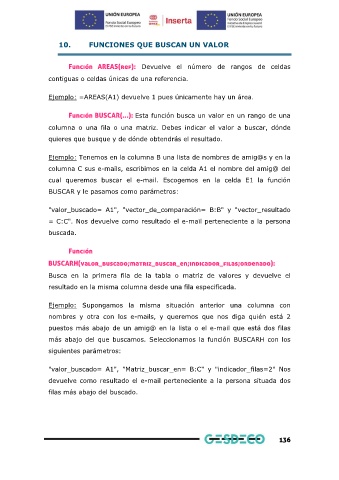Page 136 - Manual Windows, Word, Excel, Internet
P. 136
10. FUNCIONES QUE BUSCAN UN VALOR
Función AREAS(ref): Devuelve el número de rangos de celdas
contiguas o celdas únicas de una referencia.
Ejemplo: =AREAS(A1) devuelve 1 pues únicamente hay un área.
Función BUSCAR(...): Esta función busca un valor en un rango de una
columna o una fila o una matriz. Debes indicar el valor a buscar, dónde
quieres que busque y de dónde obtendrás el resultado.
Ejemplo: Tenemos en la columna B una lista de nombres de amig@s y en la
columna C sus e-mails, escribimos en la celda A1 el nombre del amig@ del
cual queremos buscar el e-mail. Escogemos en la celda E1 la función
BUSCAR y le pasamos como parámetros:
"valor_buscado= A1", "vector_de_comparación= B:B" y "vector_resultado
= C:C". Nos devuelve como resultado el e-mail perteneciente a la persona
buscada.
Función
BUSCARH(valor_buscado;matriz_buscar_en;indicador_filas;ordenado):
Busca en la primera fila de la tabla o matriz de valores y devuelve el
resultado en la misma columna desde una fila especificada.
Ejemplo: Supongamos la misma situación anterior una columna con
nombres y otra con los e-mails, y queremos que nos diga quién está 2
puestos más abajo de un amig@ en la lista o el e-mail que está dos filas
más abajo del que buscamos. Seleccionamos la función BUSCARH con los
siguientes parámetros:
"valor_buscado= A1", "Matriz_buscar_en= B:C" y "indicador_filas=2" Nos
devuelve como resultado el e-mail perteneciente a la persona situada dos
filas más abajo del buscado.
136